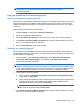HP ProtectTools - Windows Vista and Windows XP
Generelle opgaver
Brug af en tastsekvens til at starte makulering
Benyt følgende fremgangsmåde for at angive en tastsekvens:
1. Åbn File Sanitizer, og klik på Shred (Makuler).
2. Markér afkrydsningsfeltet Key sequence (Tastsekvens).
3. Indtast et tegn i det tilgængelige felt, og markér derefter feltet CTRL, ALT eller SHIFT, eller markér
alle tre.
Hvis du f.eks. vil starte automatisk makulering vha. tasten s og ctrl+shift, skal du skrive s i feltet og
derefter markere valgmulighederne CTRL og SHIFT.
BEMÆRK: Sørg for at vælge en tastsekvens, der er anderledes end andre tastsekvenser, som
du har konfigureret.
Sådan startes makulering vha. en tastsekvens:
1. Hold tasten ctrl, , alt eller shift (eller den kombination, du har angivet) nede, mens du trykker på
det valgte tegn.
2. Klik på Yes (Ja), hvis der åbnes en bekræftelsesdialogboks.
Brug af ikonet File Sanitizer
FORSIGTIG: Makulerede aktiver kan ikke gendannes. Overvej nøje, hvilke elementer du vælger til
manuel makulering.
1. Navigér til det dokument eller den mappe, som du vil makulere.
2. Træk aktivet over i ikonet File Sanitizer på skrivebordet.
3. Klik på Yes (Ja), når bekræftelsesdialogboksen åbnes.
Manuel makulering af ét aktiv
FORSIGTIG: Makulerede aktiver kan ikke gendannes. Overvej nøje, hvilke elementer du vælger til
manuel makulering.
1. Højreklik på ikonet HP ProtectTools i meddelelsesområdet længst til højre på proceslinjen, klik
på File Sanitizer, og klik derefter på Shred One (Makuler en).
2. Når dialogboksen Browse (Gennemse) åbnes, skal du navigere til det aktiv, som du vil makulere,
og derefter klikke på OK.
BEMÆRK: Det aktiv, som du vælger, kan være en enkelt fil eller mappe.
3. Klik på Yes (Ja), når bekræftelsesdialogboksen åbnes.
Generelle opgaver 57